
Word에서 텍스트 대소문자를 빠르게 전환하는 방법은 무엇입니까? PHP 편집자 Youzi는 Word를 매일 사용할 때 텍스트의 대문자와 소문자를 전환해야 하는 경우가 많다는 사실을 발견했습니다. 귀하의 편의를 위해 오늘은 Word에서 대문자와 소문자를 빠르게 전환하는 방법에 대한 간단한 자습서를 제공하겠습니다. 다음으로, 이 문제를 쉽게 해결하는 데 도움이 되도록 편집자가 대소문자를 전환하는 여러 가지 방법을 자세히 소개합니다.
저는 Word를 사용하여 EDM을 디자인합니다. 제목의 영문자를 대문자로 바꾸고 나머지는 소문자로 바꾸고 싶습니다. 처음에는 글꼴 문제인 줄 알았습니다. 전혀 도움이 되지 않습니다.

다음과 같은 효과를 원하지만 항상 위와 같은 상황이 발생합니다. 무슨 일인가요?
사실 이것은 오해입니다. 템플릿에서 제목 텍스트에 글꼴 → 모두 대문자로 옵션을 설정했기 때문입니다.

이 텍스트를 선택하고 마우스 오른쪽 버튼을 클릭한 후 - 글꼴을 클릭하고 효과에서 [모두 대문자]를 선택하면 위 문제가 해결됩니다.
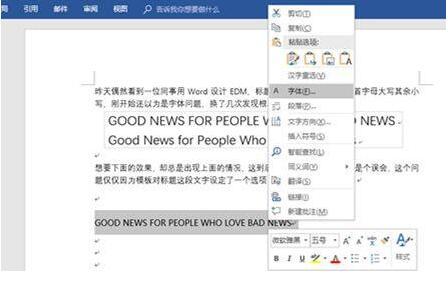
영어 문서를 편집하다 보면 대소문자가 바뀌는 문제에 자주 부딪힐 수 있습니다. 나중에 글을 쓰면서 앞의 소문자를 모두 대문자로 바꿔야 한다는 걸 깨달았습니다.

시작-대소문자 변경을 클릭하면 여기에서 대문자 사용 방식을 변경할 수 있습니다.
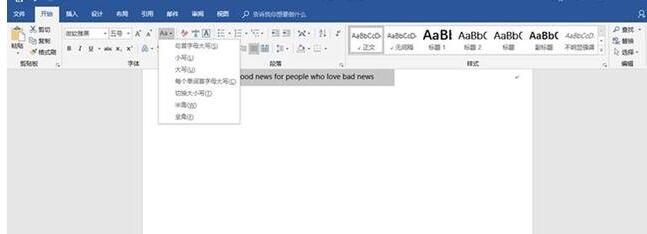
더 발전된 방법은 Shift + F3입니다. 이 키 조합을 여러 번 눌러 보세요. 단어의 첫 글자를 대문자로, 모두 대문자로, 모두 소문자로 전환할 수 있습니다.
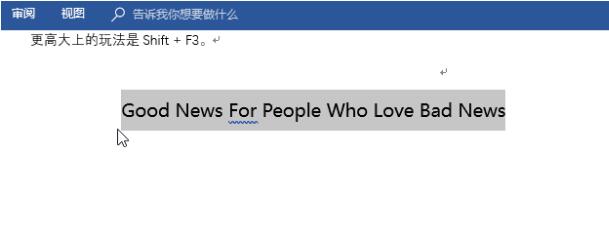
위 내용은 Word에서 대문자와 소문자를 빠르게 전환하는 간단한 튜토리얼의 상세 내용입니다. 자세한 내용은 PHP 중국어 웹사이트의 기타 관련 기사를 참조하세요!